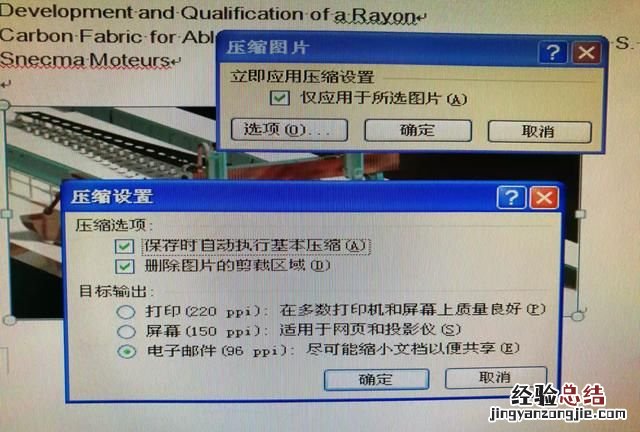如何调整word中图片的大小呢?
这里介绍三种方式:
- 拖动调节
- 右击选项
- 菜单选项
方法一
在我们插入图片之后,点击图片会出现八个点,拖动上下左右的可以调长度和宽度,调节四个角的点可以调节比例 , 这个是我们最为常用的一种方法,不过这个方法也存在一定的缺陷,就是这个调节的过程是主观的,如果对于长度和宽度有具体的要求这种方法是不行的,使用方法二和方法三 。
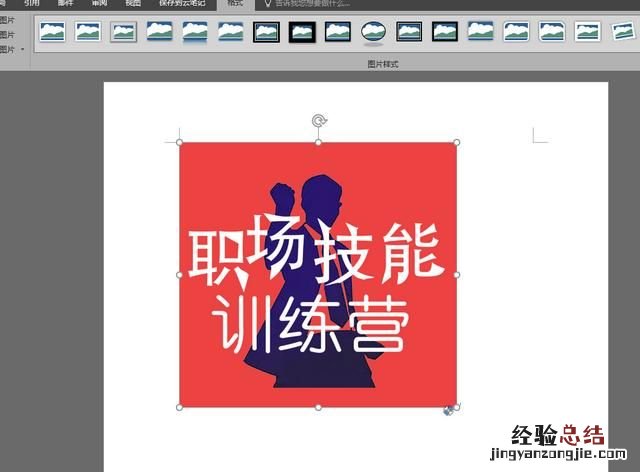
方法二
对图片右击找到大小选项,在里面可以设置具体的参数 , 如果规定了具体的数值可以使用这种方法 , 这里注意从横比,如果锁定的话,调节一边的数值另外一边也会跟着变化,取消之后可以单独控制一边的长度,不过这个可能造成图片的变形 。
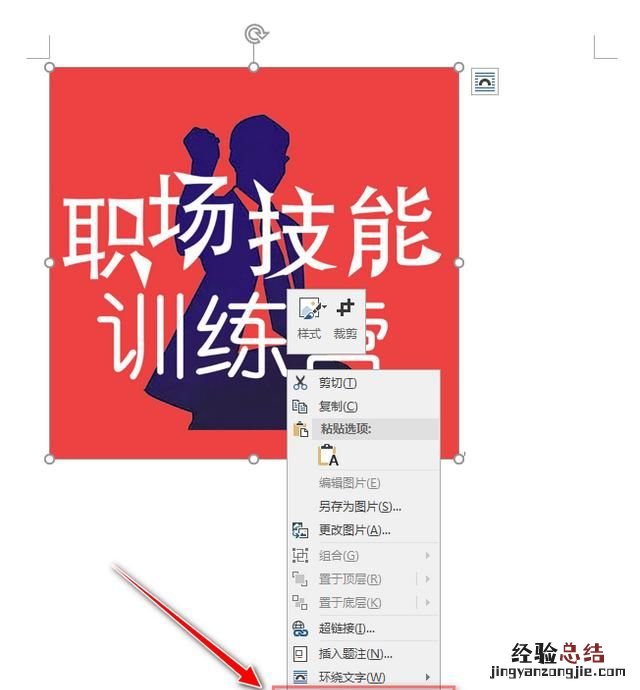
方法三
直接在格式控制里 , 可以直接看到长度和宽度,这个时候直接调节即可 , 也可以把具体的数值输入进去 。
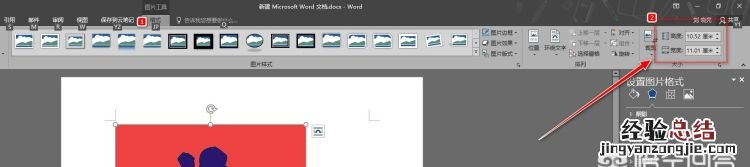
我是“PS学习社” , 专注软件学习和职场技能 。学习技能,玩转创意,欢迎关注学习社一起成长!Word文档中的图片 , 可以根据需要进行放大或缩小 。
一、改变图片尺寸大?。桓哪谌?
1.双击图片,右上角标题栏弹出图片工具,直接修改尺寸数值即可 。
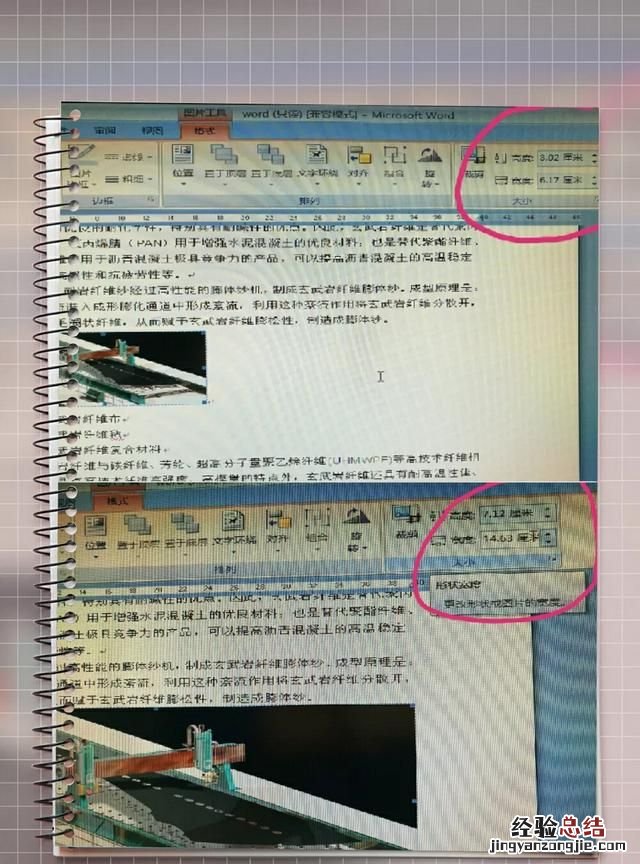
2.直接拖动图片改变大小 。
鼠标移动到图片的一个角,出现双箭头 。沿箭头方向拖动鼠标至合适图片大小位置 。
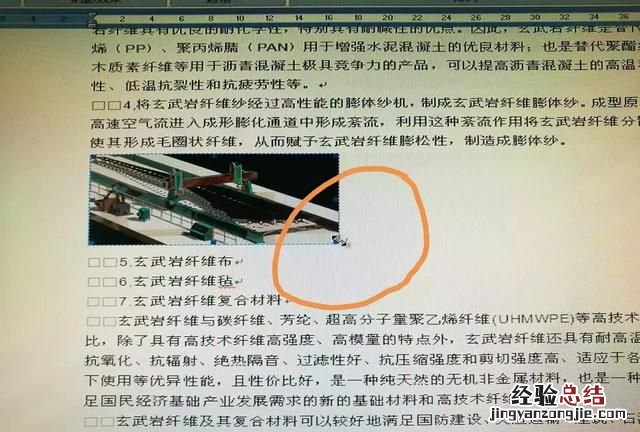
【在word中插入图片可以放大缩小吗】
3.设置图片格式
鼠标对准图片,点击右键,弹出对话框,选择大小 , 输入图片尺寸和缩放比例等参数 。

4.格式一重设图片
将放弃对图片所做的全部格式修改,图片变得好大!
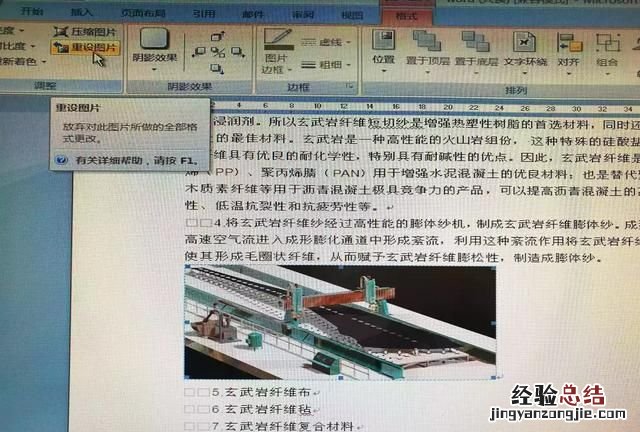

二、图片尺寸和内容均改变
图片部分内容不美观或不重要时,点击裁剪按钮 , 图片出现短黑粗线边界,用鼠标拖动黑线,即可对图片进行裁剪缩小 。这种情况没办法变大哦!
三、内容不变,图片压缩,清晰度变差
点击压缩图片,选择图片目标压缩值 。这种情况适合插入图片多且清晰度高的情况,文件太大,传输和使用都不方便 。处理后,文件缩小了很多 。
既可对文件中的全部图片压缩,也能只压缩某个图片 。